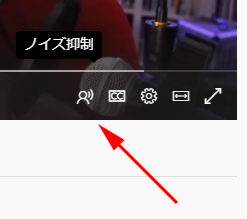
どっちかというと Microsoft Teams のポテチの食べてる音が消えるって方が有名ではありますが、 Microsoft Stream にアップロードした動画のノイズ抑制機能が展開されました。
実際にサクっと試してみます。
実はこの機能は動画個別に設定が必要でデフォルトはオフです。
▼動画の詳細設定へ
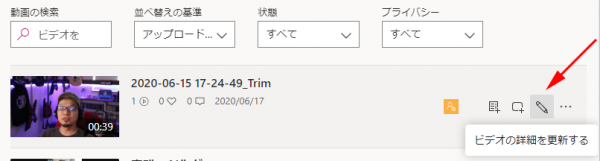
▼設定ページの右セクション「オプション」内
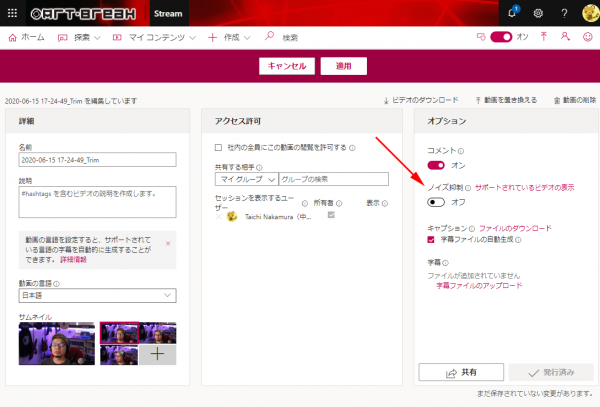
▼ノイズ抑制

▼「i」マークにマウスホバーさせた時の説明文

ちなみに「サポートされているビデオの表示」をクリックすると…
ノイズ抑制
https://docs.microsoft.com/ja-jp/stream/noise-suppression
このページに飛ぶので併せて確認しましょう。
▼オンにして

▼「適用」
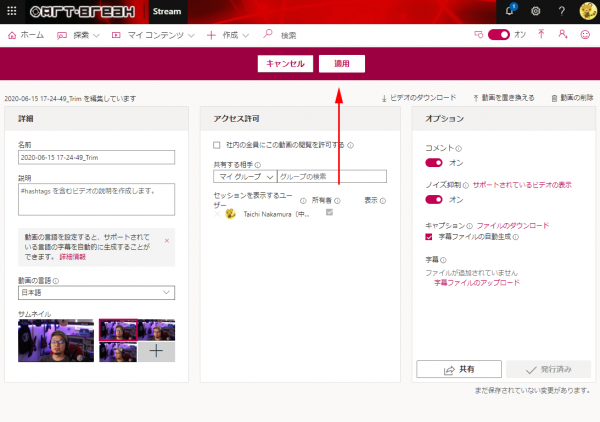
Microsoft Stream の動画の設定ページあるあるですが、このページを見て、設定が終わったら右下の「共有」「発行済み」あたりが設定を適用させるボタンだと思いがちです。上部の「キャンセル」「適用」が意外とUI的に見落としがち。気を付けましょう。
さて、オンにしたらどうなるか?
実は視聴するユーザーが自由にオンオフをできるようになるんです。
▼画面下部のバー内の人アイコンの「ノイズ抑制」というボタンでオンオフします
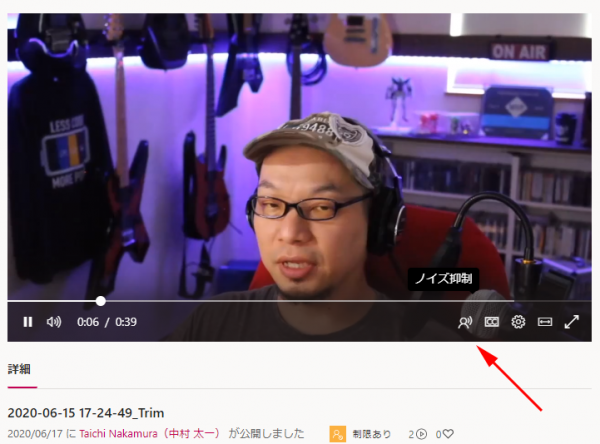
実際にやってみた動画を準備しました。
▼ノイズ抑制をオンオフしている動画
これは数日前に YouTuber をした時の冒頭のシーンを切った動画です。僕の声とBGMが入っていますが、ノイズ抑制をオンにするとキレイにBGMが消えるのがわかります。このBGMは僕の曲なのでノイズ…ってのが悲しいですが(笑)
他にもいろいろ触っていて気が付いたのが、 Microsoft Teams の会議で録画した動画に関しては機能の設定項目がありませんでした。
▼ Microsoft Teams 会議で録画した動画の設定箇所(ノイズ抑制の項目がない)
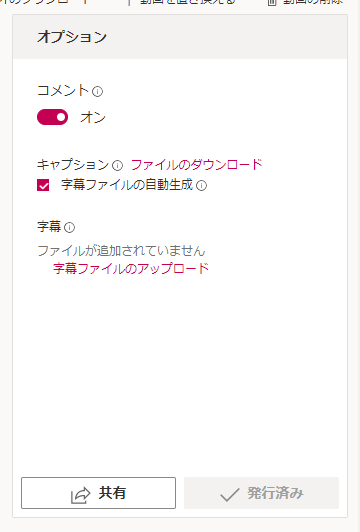
▼これについては、上で紹介したページ内にも注意書きが記載されていました。

ページ内には他にも、2時間以上のビデオや3GB以上のビデオなど、制限事項もあるようです。
という事で是非お試しください。雑音がうるさくて声が聞き取りづらい動画の場合はこの機能で解決できるかもしれないですね。ただ個別に動画に設定しても、視聴するユーザーがオンにしないと効果が出ないので、ユーザーにこの機能とオンオフをする場所を周知する必要はありそうです。
